Windows10系统之家 - 安全纯净无插件系统之家win10专业版下载安装
时间:2023-02-22 07:24:07 来源:Windows10之家 作者:admin
Win10没有管理员权限怎么办?有用户在操作电脑的时候,需要去开启一些系统文件。但是在开启文件的时候,却出现了文件无法开启的情况。原因是需要获取管理器权限之后才可以进行文件的开启。那么这个权限怎么去获取呢?一起来看看具体的管理员权限开启方法分享吧。
操作方法
1、在右下方任务栏的“搜索web和windows”输入框中输入“gpedit.msc”,电脑会自行搜索,搜索完毕之后鼠标点击打开。

2、打开本地组策略管理器。
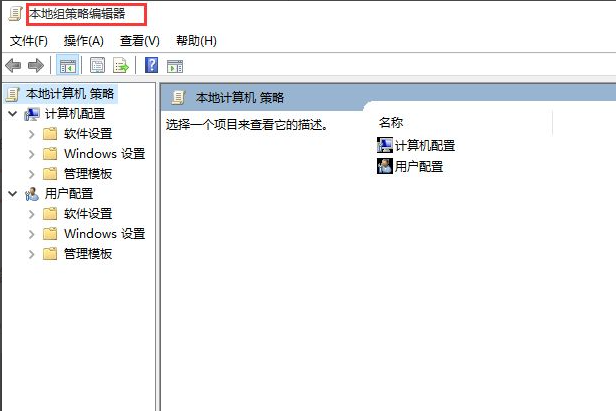
3、依次点击打开“计算机配置”选项,然后再找到“Windows设置”这个选项,再从“Windows设置”找到并打开“安全设置”选项,接着打开“本地策略”最后找到打开“安全选项”即可。
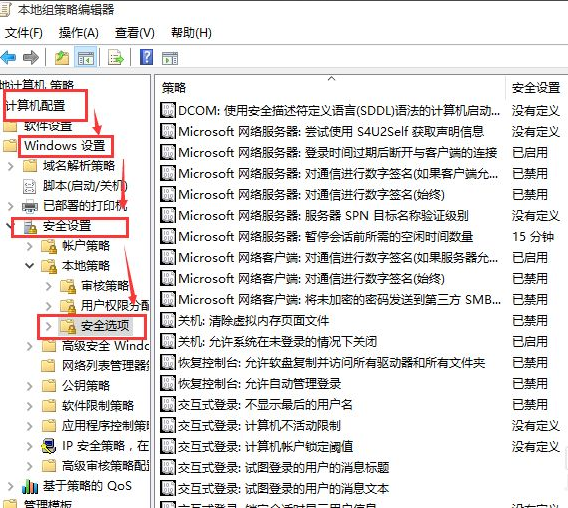
4、找到“账户:管理员状态”,可以看见状态为“已禁用”,我们需要的是将它开启。
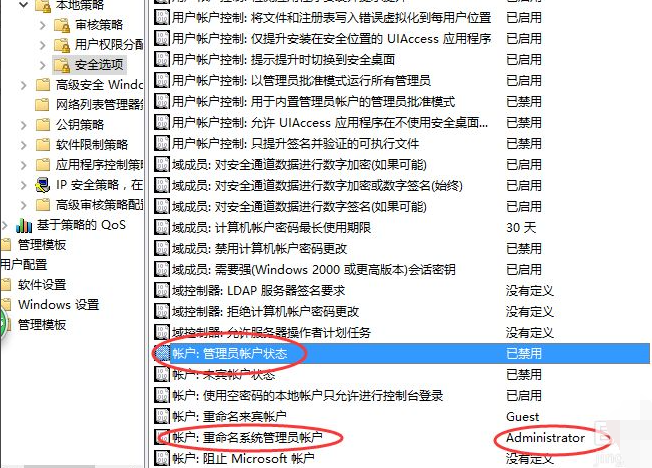
5、鼠标右键单击“账户:管理员状态”,在弹出的快捷菜单中选择“属性”。

6、在“账户:管理员状态”属性中,将以启用选中即可。
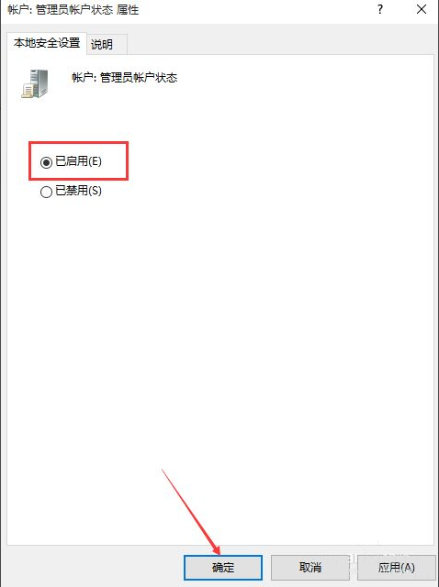
7、如果想修改管理员账户的名字,找到“账户,重命名系统管理员账户”,右键单击,选择属性。
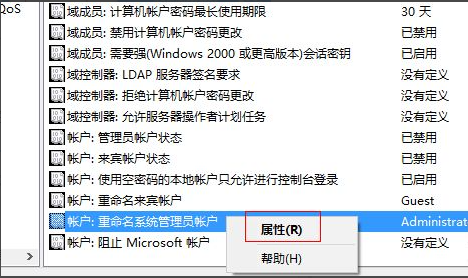
8、系统默认系统管理员的名字为administrator,你可以根据自己的喜好修改,如果不想修改名字,这一步操作可以忽略。
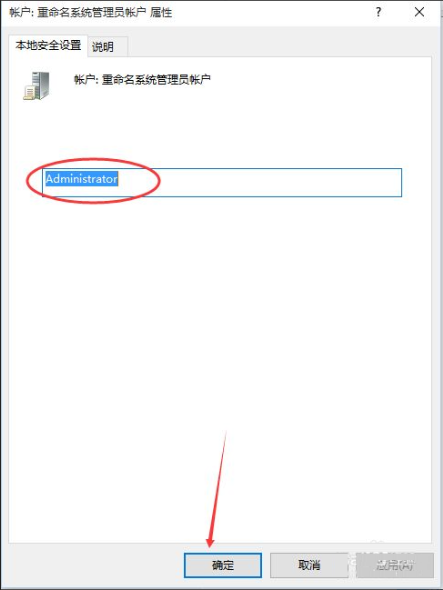
相关文章
热门教程
热门系统下载
热门资讯





























